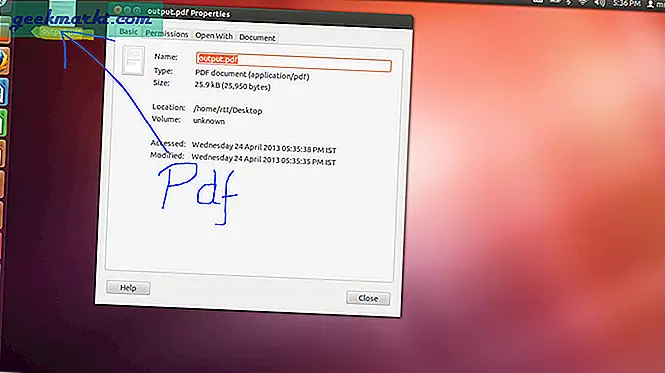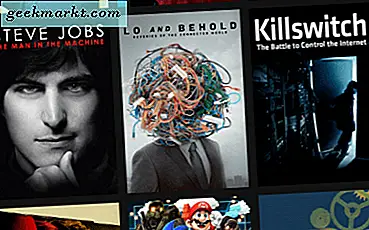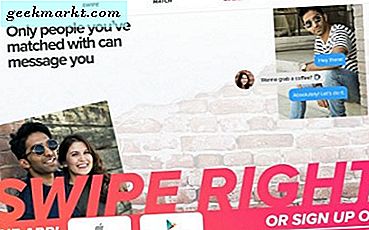क्या आप जानते हैं कि आप जीमेल खोजने के लिए उन्नत खोज ऑपरेटर और वाइल्डकार्ड का उपयोग कर सकते हैं? क्या आप जानते थे कि आप मेल के मोरस में कुछ विशिष्ट खोजने के लिए जीमेल के भीतर विशिष्ट खोजों का एक समूह इस्तेमाल कर सकते हैं? यह ट्यूटोरियल आपको दिखाता है कि यह कैसे करें।
जीमेल दुनिया में सबसे लोकप्रिय फ्रीमेल प्रदाताओं में से एक है। न केवल यह विश्वसनीय मुफ्त ईमेल सेवाओं की पेशकश करता है, इसमें ड्राइव, शीट्स, कैलेंडर, फोटो और अन्य जैसे अन्य Google टूल्स का एक सूट भी शामिल है। जैसा कि आप दुनिया की सबसे बड़ी खोज कंपनी से अपेक्षा करेंगे, आंखों की तुलना में जीमेल के लिए बहुत कुछ है।

जीमेल खोज
जीमेल सामान्य खोज कार्यों की पेशकश करता है लेकिन यह भी बहुत कुछ है। नियमित अभिव्यक्तियों का उपयोग करना, या RegEx संक्षिप्त के लिए, आप बहुत विशेष रूप से फ़िल्टर कर सकते हैं। उदाहरण के लिए, आप किसी विशेष तिथि के बाद या तिथियों के सेट के बीच किसी विशेष पते से ईमेल फ़िल्टर कर सकते हैं। एक बार जब आप इसे लटका लेंगे, तो RegEx वास्तव में काफी शक्तिशाली है।
नियमित अभिव्यक्तियां जीमेल और Google डॉक्स में काम करती हैं, इसलिए यदि आप दोनों का उपयोग करते हैं, तो यह ट्यूटोरियल दोगुना उपयोगी होगा। वास्तव में, आपको वास्तव में RegEx के साथ काम करने के लिए Google डॉक्स का उपयोग करने की आवश्यकता है।
- अपने स्वयं के Google डॉक्स में जीमेल RegEx दस्तावेज़ की एक प्रति बनाने के लिए इस लिंक पर क्लिक करें। आपको फ़ाइल की प्रतिलिपि बनाने के लिए कहा जाएगा, इसे कॉपी करने के लिए चयन करें और आपको उपरोक्त छवि की तरह एक Google शीट दिखाई देगी। आपको केंद्र में एक जीमेल RegEx अनुभाग देखना चाहिए और एक जीमेल RegEx मेनू आइटम प्रकट होना चाहिए।
- जीमेल RegEx मेनू आइटम का चयन करें और प्रारंभ करें का चयन करें।
- फ़ाइल के लिए अनुमतियों को अनुमति दें जब इसे आपके जीमेल खाते के साथ काम करने में सक्षम बनाया जाए।
अब आपकी जीमेल RegEx सुविधा सक्षम है यह खेलने का समय है।
जीमेल लेबल (सेल एफ 3) सीधे आपके जीमेल खाते में कॉन्फ़िगर किए गए लेबल को संदर्भित करता है। यदि आप अपना पूरा ईमेल खाता खोजना चाहते हैं, तो लेबल को इनबॉक्स के रूप में छोड़ दें। यदि आप खोज को संकीर्ण करना चाहते हैं, तो इनबॉक्स के स्थान पर सटीक लेबल नाम टाइप करें।
नियमित अभिव्यक्ति (सेल एफ 4) में अपना खोज ऑपरेटर जोड़ें, फिर जीमेल रेगेक्स मेनू का चयन करें और खोज मेलबॉक्स का चयन करें।
RegEx आपके जीमेल खाते को किसी भी ईमेल के लिए खोजेगा जिसमें आप सेल एफ 4 में डालते हैं और उन्हें शीट में एक सूची के रूप में वापस लाएंगे। फिर आप उन्हें वहां से सीधे चुन सकते हैं।

जीमेल में ऑपरेटरों और वाइल्डकार्ड खोजें
यदि आप नहीं चाहते हैं तो आपको RegEx का उपयोग करने की आवश्यकता नहीं है। आप जो चाहते हैं उसे ढूंढने के लिए आप जीमेल के भीतर सरल खोज ऑपरेटर का उपयोग कर सकते हैं। इनबॉक्स दृश्य में, पूर्ण खोज बॉक्स का पर्दाफाश करने के लिए खोज बटन के बगल में भूरे तीर का चयन करें। यह यहां से है कि आप जीमेल में ऑपरेटरों का उपयोग कर सकते हैं।
आप अपने खोज ऑपरेटर को सरल के रूप में रख सकते हैं या उन्हें जितना चाहें उतना जटिल बना सकते हैं। जीमेल तीन प्रकार के ऑपरेटर, बूलियन, जीमेल के अपने और ड्राइव ऑपरेटर के साथ काम करता है। Google वेबसाइट पर यह पृष्ठ आपको दिखाता है कि खोज ऑपरेटर के साथ क्या है। अपना ईमेल ढूंढने के लिए इस खोज पैनल के भीतर एक या कई मानदंडों का उपयोग करें।
आइए मान लें कि आप किसी ऐसे अनुलग्नक वाले किसी व्यक्ति से ईमेल ढूंढ रहे हैं जिसकी आपको आवश्यकता है। जब आप इसे भेजा गया था और जिसे आप इसे नहीं ढूंढ पाते हैं तो आप मोटे तौर पर जानते हैं।
- आप प्रेषक के ईमेल पते को प्रेषक: बॉक्स में जोड़ने का प्रयास कर सकते हैं।
- आप नीचे की तारीख 'प्रविष्टि ...' प्रविष्टि को कॉन्फ़िगर करके अनुमानित तारीख को जोड़ने का प्रयास कर सकते हैं।
- फिर नीली खोज बटन दबाएं।
यदि यह काम नहीं करता है, तो खोज पैनल बंद करें और मूल खोज बार पर वापस जाएं। आप केवल उन ईमेल को खींचने के लिए खोज बार में 'is: unread' टाइप कर सकते हैं जिन्हें आपने अभी तक पढ़ा है।
यदि यह काम नहीं करता है, तो इस उदाहरण में 'है: अटैचमेंट' आज़माएं, हम जानते हैं कि ईमेल में अनुलग्नक था।
समय बचाने के लिए, आप दोनों को 'है: अपठित और है: अटैचमेंट' में गठबंधन करने के लिए एक बूलियन प्रविष्टि का उपयोग कर सकते हैं।
वाइल्डकार्ड थोड़ा अलग हैं। वे एक तारांकन (*) द्वारा दर्शाए जाते हैं और खोज में अज्ञात शर्तों का प्रतिनिधित्व करते हैं। यादृच्छिक प्रविष्टियों को कवर करने के लिए आप खोज शब्द के अंत में इसे जोड़ देंगे।
उपर्युक्त उदाहरण में, आप जानते हैं कि जॉन ने आपको ईमेल भेजा है लेकिन आप नहीं जानते कि वह कहां काम करता है या वह कौन सा ईमेल पता भेजता है। आप खोज ऑपरेटर '[ईमेल संरक्षित] * या' जॉन * 'से खोज बॉक्स में इसे अलग करने के लिए उपयोग कर सकते हैं। पहली खोज में पहला नाम और डोमेन ईमेल पता का उपयोग होता है जबकि दूसरा कवर पहला नाम और उपनाम डोमेन ईमेल पता होता है। तुम्हें नया तरीका मिल गया है।